Шаг 1.
Создадим новый документ размером 600х600 и переместим на него наше изображение

Шаг 2.
Копируем основной слой Ctrl+J. Выбираем на панели инструментов brush (кисть) в виде брызг и наносим на глаз женщины (на скопированном слое)
Теперь мы отделим брызги от белого фона. Для начала скроем слой с женщиной. За тем идём select > color range (выделения/диапазон цветов)
Установим вот такие настройки - ОК
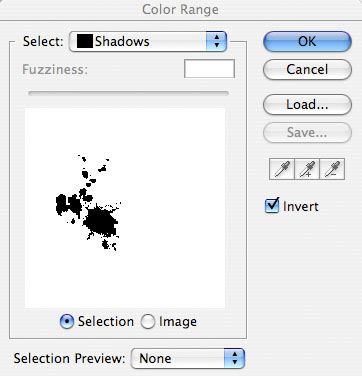
Затем жмём Delete/ Удаление и отменяем выделения
Помещаем слой с брызгами над слоем с женщиной
Выглядеть должно так

Шаг 3.
Копируем слой с брызгами Ctrl+J. Идём в edit > transform > flip horizontal (правка/трансформирование/отразить по горизонтали)
и помещаем симметрично наши брызги на второй глаз женщины
Получаем

Шаг 4.
Создайте новый слой layer> new layer . Выберите на панели инструментов brush/кисть и всевозможными брызгами выделите часть лба, нос, губы женщины.
Объединим все наши слои с брызгами и повторим ШАГ 2. ( скроем слой с женщиной. За тем идём select > color range (выделения/диапазон цветов)
настройки те же)) Не отменяя выделения идём в select > save select > Name (называем) Брызги и жмём ОК
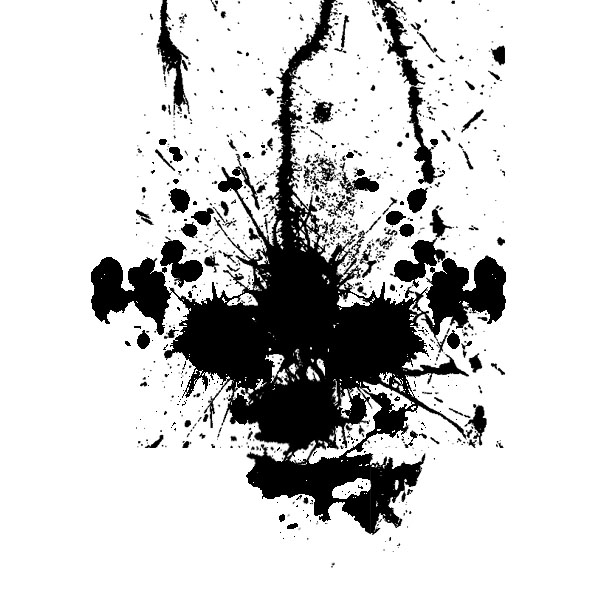
Шаг 5.
Не отменяя выделения, скроем слой с брызгами и перейдём к слою с женщиной. Нажимаем Delete/ Удаление
Получаем:

Шаг 6.
Создаём новый слой называем "Акварель". Выбираем  -в стандартных кистях watercolor brushes диаметр 46 (брызги 46)
-в стандартных кистях watercolor brushes диаметр 46 (брызги 46)
и закрашиваем наше фото женщины
Получаем
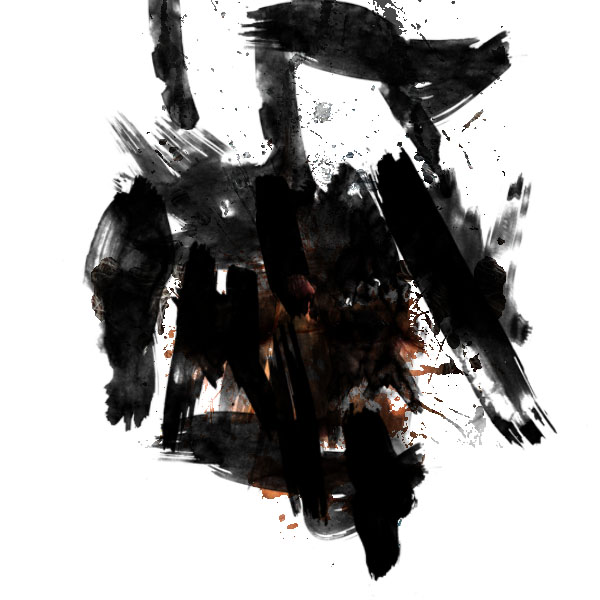
Шаг 7.
Увеличиваем контраст до 100% Image> Adjustments>Brightness/Contrast (Изображение/Настройки/Яркость-Контраст) , способ наложения на overlay (перекрытие) с Opacity (непрозрачность) -50% . Удалим часть акварели, которая выходит за рамки лица женщины. Переходим на слой с брызгами, выбираем  клацаем в белую область, за тем переходим к слою "Акварель" и жмём Delete/ Удаление Снимаем выделения.
клацаем в белую область, за тем переходим к слою "Акварель" и жмём Delete/ Удаление Снимаем выделения.

Шаг 8.
Переходим к слою с брызгами. Помещаем его под слоем "Акварель" и слоем с фото женщины.
За тем идём в edit > transform > Rotate (правка/трансформирование/поворот) и начинаем вращать вокруг
Получается

Шаг 9.
Двойным левым щелчком по слою "брызги" переходим в Layer Style(Стиль слоя) . Выбираем color overlay(наложение цвета) , выбираем в палитре цветов AEDF43 жмём ОК

Шаг 10.
Дублируем слой и снова идём в edit > transform > Rotate (правка/трансформирование/поворот) и начинаем вращать вокруг. Затем повторяем ШАГ 9, только цвет меняем на B75CBD.
Получаем

Шаг 11.
Ну, и в конце накладываем текстуру бумаги переместив слой в самый низ и рисунок кисти поместив в самый верх
Всё

